[Windows 8.1] 無線LAN機能を使用して位置情報を取得する方法
[PC 設定]画面で位置情報の使用を許可する設定にします
説明
無線LAN機能を使用して位置情報を取得することができます。
位置情報を取得すると、「地図」や「天気」などのアプリで、自分のいる場所に応じた情報を入手できます。【参考情報】
「Yahoo!地図」や「Googleマップ」などのブラウザー上で表示される位置情報は、無線LAN 機能やIPアドレスなどを使用して取得しています。
操作方法
ここでは、検索して画面を表示する手順で説明します。
検索機能を利用すると、どの画面を表示していても簡単に設定画面を表示できます。
画面の右上隅にマウスポインターを合わせて(タッチパネルの場合は画面の右端からスワイプして)、表示されたチャームから[検索]を選択します。
[検索]チャームが表示されるので、「プライバシー」と入力します。
検索結果から[位置情報のプライバシー設定]を選択します。
- 必ず上記のアイコンが付いているものを選択してください。
[位置情報]が選択された[プライバシー]画面が表示されるので、[位置情報]の[Windows とアプリで自分の位置情報を使うことを許可する]をオンにします。
以上で操作は完了です。
Windows 8.1では、アプリごとに位置情報の許可をオン/オフできます。
【参考情報】
無線LAN 機能を使用する場合は、公衆無線LANなどのアクセスポイントの情報から緯度と経度が計算されます。
アクセスポイントの情報が使用できない場合は、プロバイダーから割り当てられているIPアドレスをもとに位置情報が取得されます。
取得方法により、位置情報の精度が異なります。
- 無線LAN アクセスポイントの情報を使用した場合:都市部では350m以内
- IPアドレスの情報を使用した場合:50km内
IPアドレスでは詳細な場所を特定できないため、実際に自分のいる場所とずれて表示されることがあります。
なお、位置情報がずれても、Windows上の操作で修正することはできません。位置情報取得機能:
https://learn.microsoft.com/ja-jp/previous-versions/windows/hh464919(v=win.10)
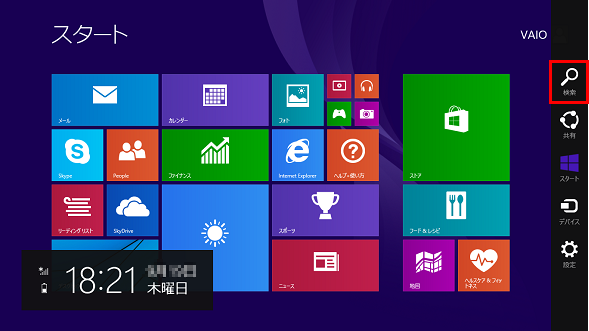
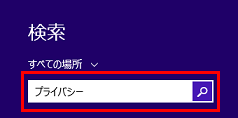
![[プライバシー]画面](https://csrescdn.vaio.com/kbresources/answer/473/win81_04.png)